In den Einstellungen eures Macs oder MacBooks könnt ihr angeben, welche Programme nach dem Start von macOS automatisch gestartet werden. Programme, die ihr regelmäßig benutzt, könnt ihr zum Autostart hinzufügen. Andere Tools könnt ihr dort entfernen, um Ressourcen zu sparen.
Besonders, wenn der Mac langsam läuft, solltet ihr unnötige Prozesse aus dem Autostart entfernen.
macOS: Autostart-Programme entfernen
So verwaltet ihr die Autostart-Dienste unter macOS:
- Drückt auf das Apple-Symbol in der oberen Menüleiste.
- Öffnet hier die „Systemeinstellungen“.
- Wechselt zum Abschnitt „Benutzer & Gruppen“.
- Hier findet ihr die „Anmeldeobjekte“. Dabei handelt es sich um die Programme, die automatisch beim Hochfahren mitgeladen werden.
- Wollt ihr Anwendungen entfernen, drückt auf das Minus-Zeichen.
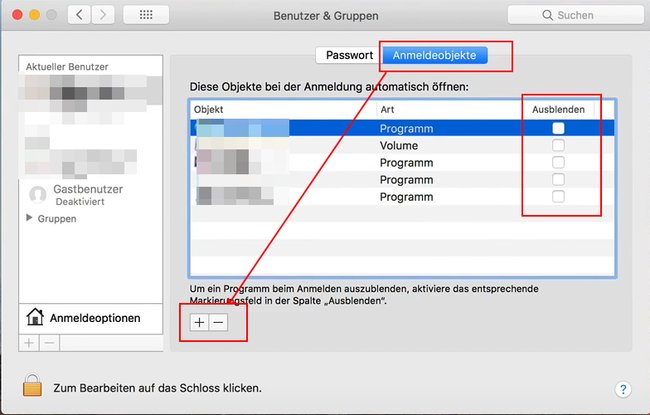
Ihr könnt zudem einstellen, ob ein automatisch gestartetes Programm direkt angezeigt werden soll oder nur im Hintergrund läuft. Soll es zwar bereits geladen, aber nicht sofort angezeigt werden, drückt bei dem entsprechenden Eintrag auf „Ausblenden“.
Daneben könnt ihr auch einfach alle Programme, die zuletzt aktiv waren, beim nächsten Hochfahren erneut starten. Wenn ihr euren Mac abmelden und herunterfahren wollt, setzt einfach den Haken bei „Beim nächsten Anmelden alle Fenster wieder öffnen“.
Gibt es mehrere Nutzer am Mac, muss die Einstellung für jeden Benutzer separat durchgeführt werden. Jeder Mac-Nutzer kann sich also aussuchen, welche Tools beim Hochfahren von macOS gestartet werden.
Mac: Autostart-Programme bearbeiten
Falls euch ein wichtiger Eintrag fehlt, könnt ihr in dem Menü auch neue Programme zum Autostart am Mac hinzufügen. Drückt im Menü „Anmeldeobjekte“ einfach auf das Plus-Symbol. Danach sucht ihr nach dem Ordner für das entsprechende Tool und wählt es über „Hinzufügen“ aus. Ihr könnt auch mehrere Programme gleichzeitig zum Mac-Autostart hinzufügen. Haltet dabei einfach die „cmd“-Taste gedrückt, während ihr die einzelnen Anwendungen auswählt.
Einzelne Programme könnt ihr auch über das Dock automatisch starten lassen. So müsst ihr nicht erst das oben genannte Menü in den Systemeinstellungen ansteuern. Drückt auf das jeweilige Icon mit der rechten Maustaste und wählt unter „Optionen“ dann „Bei der Anmeldung öffnen“ aus.



